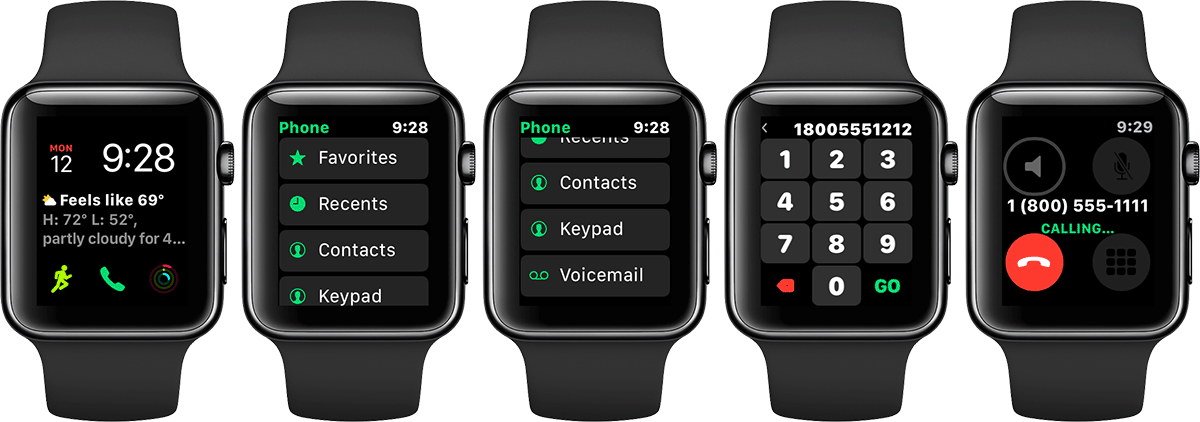この記事には広告を含む場合があります。
記事内で紹介する商品を購入することで、当サイトに売り上げの一部が還元されることがあります。

iOS 7で追加されたコントロールセンター(ホーム画面の下端を上方向にスワイプして呼び出す画面。様々な機能に簡単にアクセスできるランチャー的な機能を提供する)の「懐中電灯(フラッシュライト)」。
watchOS 4でも、コントロールセンターの新機能として「懐中電灯(フラッシュライト)」が追加されることがわかりました。
iOS版はカメラ用のLEDライトを光らせることで実現していた懐中電灯の機能ですが、AppleWatch版では画面自体を強く光らせることで機能を実現しています。
LEDライトにくらべるとやはり輝度は弱いですが、真っ暗闇ではそこそこ強い光なので、十分に使える機能になりそうですよ!
AppleWatchの「懐中電灯(フラッシュライト)」、ライトの種類は3パターン
「懐中電灯(フラッシュライト)」の起動はコントロールセンターから。
iOS版と同様の懐中電灯型のアイコンがあるので、タップして起動します。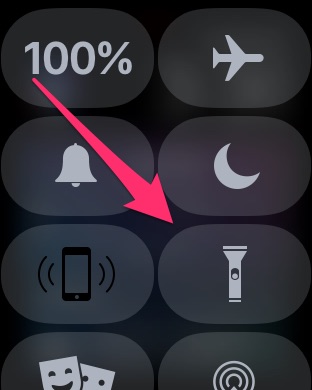
懐中電灯が起動すると真っ白い画面が表示されます。
左右にスワイプすることで、懐中電灯のパターンを3種類切り替えることができます。

一番左はオーソドックスな白い光。AppleWatchの画面上で出せる一番輝度が高い色である白で画面を強く光らせます。
真ん中は光の色は白ですが、点滅します。
一番右は赤い光で周囲を照らします。
設定する時に目に優しい工夫も
AppleWatchの懐中電灯機能は、利用時の目への負担も考えられています。
上記した光の3パターンを切り替える画面では輝度がかなり抑えられており、そこまで強い光は発せられません。
左右にスワイプして使いたいパターンが決まると、少し時間をおいてから画面が一気に強く光り出します。
(画面右上の時計表示や下のページを表すマークも消え、単色の画面が最大輝度で光ります。)
設定時に強く光ると画面を見る目への負担が大きいので輝度を下げ、懐中電灯として実際に使うタイミングで輝度が上がる。
たしかに真っ暗闇の中で最大輝度の白い光を見ると、目に残像が残るくらいには強く光っていることがわかります。
シンプルですが、目に優しく、よく考えられている機能だと思います。
AppleWatchの懐中電灯機能、実際に使ってみるとどのくらいの明るさになる?
AppleWatchの懐中電灯機能を実際に真っ暗な中で使ってみました。
動画なのでもちろん実際に見るのとは少し違いますが、真っ暗な中でも文字を読んだりもできそうな十分な明るさが出せることがわかると思います。
※こうして実際に使ってみると、赤い光はなかなか恐怖感も…。これは一体どういうシチュエーションを想定した機能なんでしょうか…?
というわけで、watchOS4のコントローラーに追加される新機能「懐中電灯」。
ガラケーの頃から携帯の画面を懐中電灯代わりにものを探した経験がある人は多いと思いますが、そもそもその携帯自体が見つからないという事態もあったりして…。
いつでも身につけているAppleWatchに懐中電灯機能があれば、たしかにいざというとき一番便利に使えそうです。
非常にシンプルな機能ではありますが、なかなか心強く利用シーンの多そうな新機能ではないでしょうか。